有小伙伴发现了win10系统的时间不正确,可是要修改的时候,却发现无法修改,是因为win10系统中对时间采用了自动调整设置的方式,当自动设置时间开关开启之后我们是无法修改的,那么win10怎么更新时间呢?下面给大家带来win10更新时间教程。
1、点击右下角的时间,在弹出的时间窗口点击左下角;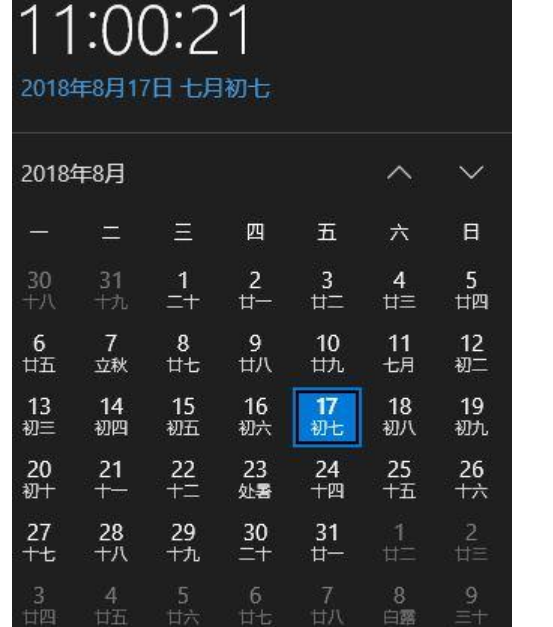
2、进入到“时间和日期”调整的界面,我们可以看到当前的“自动设置时间”的开关设置成“开”了,我们现将其关闭;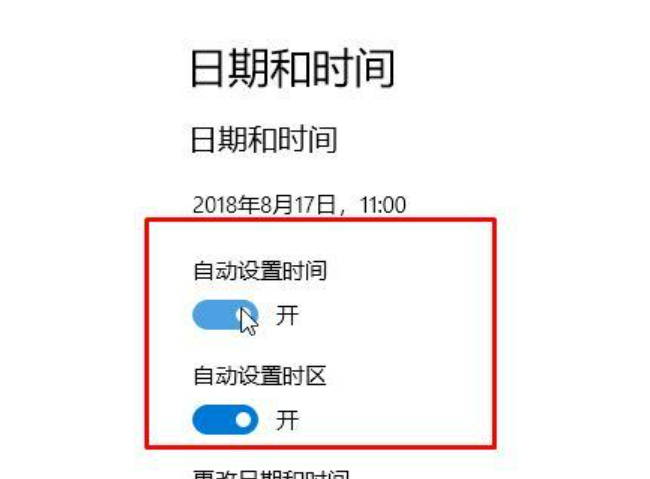
3、然后点击下面的按钮;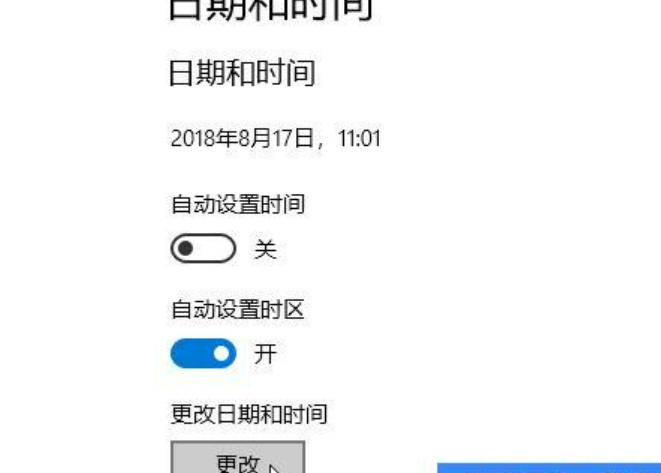
4、搜索北京时间(按自己所在时区进行搜索)查看当前时间,然后参考当前的时间修改时间,然后后点击按钮即可!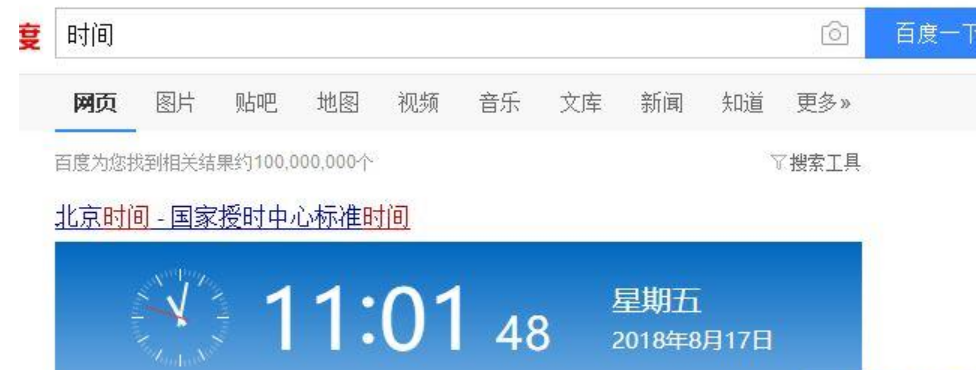
总结:
在弹出的时间窗口点击左下角;
点击下面的按钮;
以上就是win10怎么更新时间的详细内容,更多请关注php中文网其它相关文章!

每个人都需要一台速度更快、更稳定的 PC。随着时间的推移,垃圾文件、旧注册表数据和不必要的后台进程会占用资源并降低性能。幸运的是,许多工具可以让 Windows 保持平稳运行。

Copyright 2014-2025 https://www.php.cn/ All Rights Reserved | php.cn | 湘ICP备2023035733号